dアニメストア for Prime Video の解約方法 : ういすぷの記録帳
ういすぷの気ままに綴るブログです。
フィギュア、グッズ、カプセルトイ(ガチャ)、食玩、付録、ぬいぐるみ、購入の際の梱包写真、PCなどのハードウェア、他にもオリジナルのWebサービスなどをご紹介しています。
フィギュアは、少し前の物を多く更新しています。懐かしいなとか感じてもらえると嬉しいです。
ご意見・ご感想は、記事下にあるフォームまたは、こちらの問い合せフォームからご投稿ください。写真などのご利用につきましては、サイトについてをご覧下さい。
dアニメストア for Prime Video の解約方法
2021.02.02
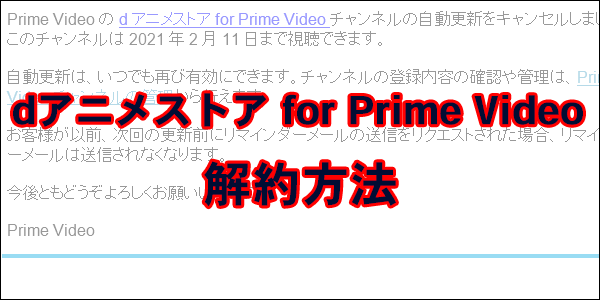
「dアニメストア for Prime Video」をしっかり解約する方法です。
各コンテンツが「アカウントサービス」(会員メニュー)に集約されておらず、とにかくわかりにくいAmazonですが、「dアニメストア for Prime Video」を解約する機会がありましたので、画面イメージとともにご紹介したいと思います。
※ 解約方法は、2021/02/02現在の状態になります。
いやはや、dアニメストアは普通に契約していて、AmazonのFire Stickで見えると思っていたら、2重契約になっておりました。
登録した際に、やけに簡単に進んだなとは思っていたのですが、やられたなーといったところです。(ほとんどPCで視聴していたので、全くの無駄でした)
クレジットカードの引き落としをチェックしていたところ、「AMAZON.CO.JP AMAZON.JP.COM」と明細に何だこれという項目がありそこで気づきました。
契約しているサービスを解約する方法について、次にご説明します。
利用しているサービスのチェック
利用しているサービスのチェックは「メンバーシップおよび購読」という項目から行えるのですが、こちらは「アカウントサービス」のメニューにはありません。
画面上部にある「●●●さん アカウント&リスト」にマウスポインターを重ねると出てくるプルダウンメニューから「メンバーシップおよび購読」をクリックします。
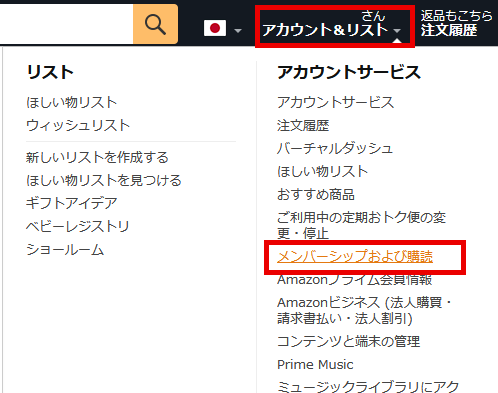
メンバーシップおよび購読
契約しているサービスの一覧が表示されます。
契約を解除したい項目にある□で囲った「購読登録を管理する」をクリックします。
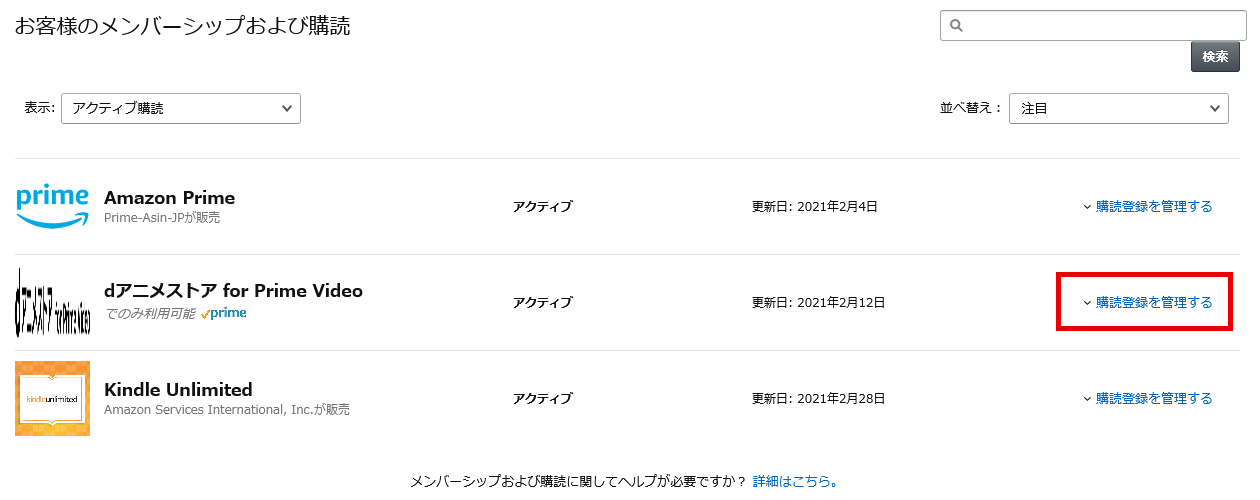
画面が少しさがり、支払い方法などが表示されます。
□で囲った「ビデオ設定に移動する」リンクがありますので、クリックします。
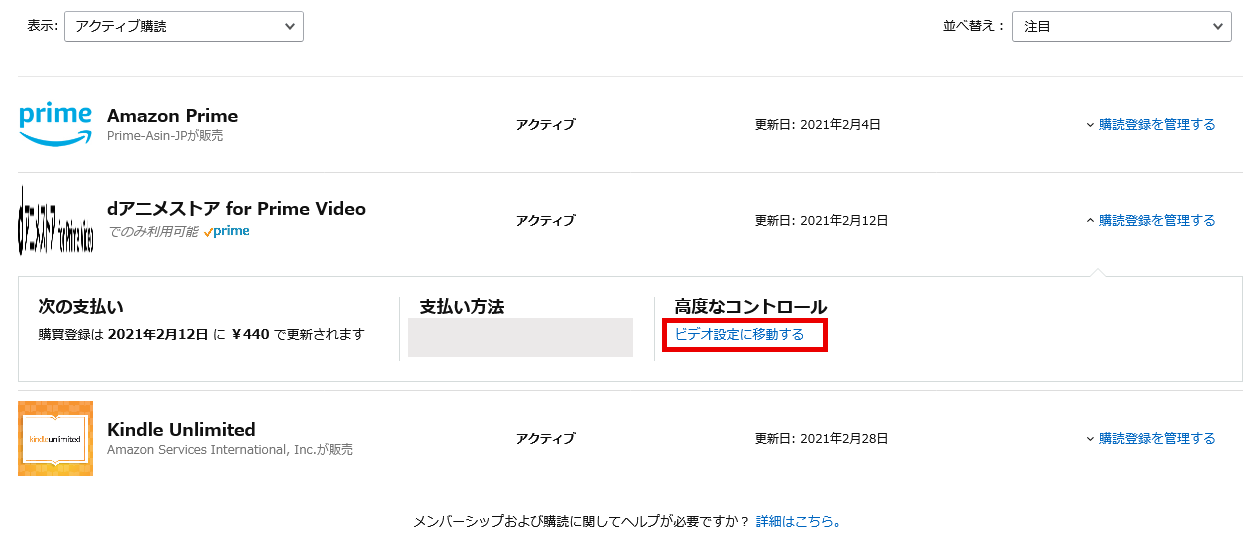
Prime Videoチャンネルの管理
ページが切り替わり「Prime Videoチャンネルの管理」画面が表示されます。
登録されているチャンネルの一覧にある、解約したいサービスの「登録解除」をクリックします。
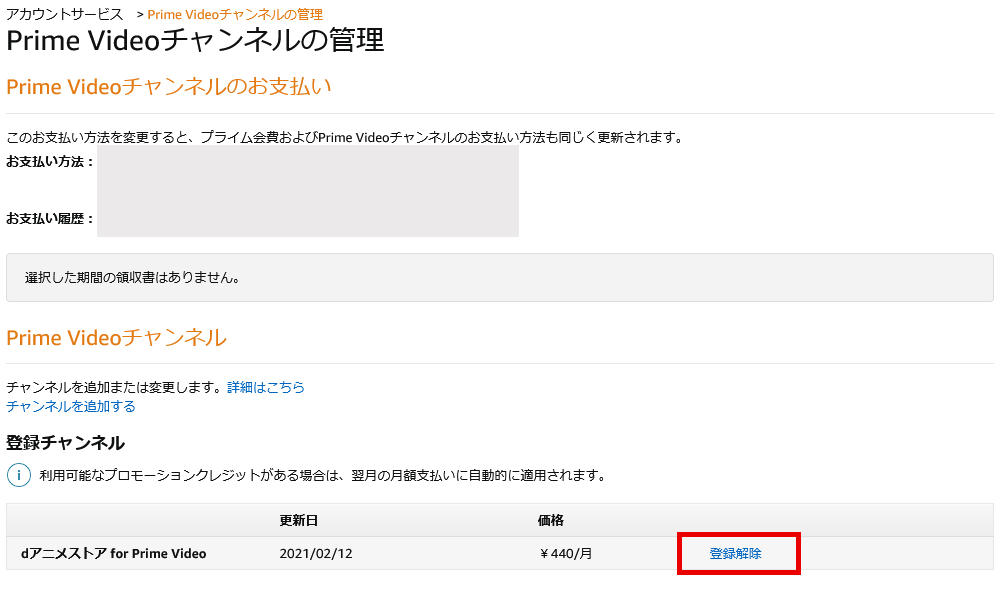
dアニメストア for Prime Video
解約の確認が表示されます。上から2番めの「自動更新を無効にして、●●年●●月●●日まで視聴する。」をクリックします。
「更新の3日前に通知する」と「購読を維持」は、解約を行いません。前者につきましては、通知案内がきますが、放置していると自動更新されます。

アンケート
アンケートはお好きなのをお選びください。私は「誤った購入」にしています。
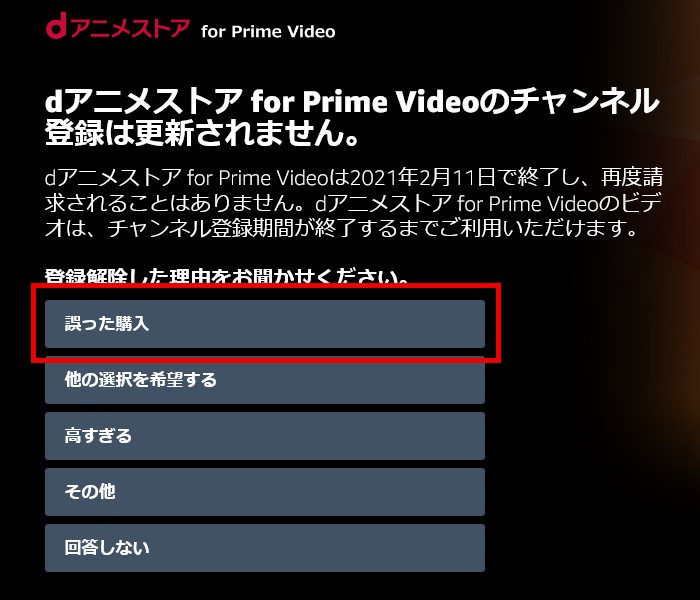
解約の完了
以上の流れで解約が完了します。「Prime Videoチャンネルの管理」画面には、該当するサービスの更新日項目が、「●●/●●/●●に終了」という表示になり、右側のリンクは「チャンネルを再開する」に変化します。
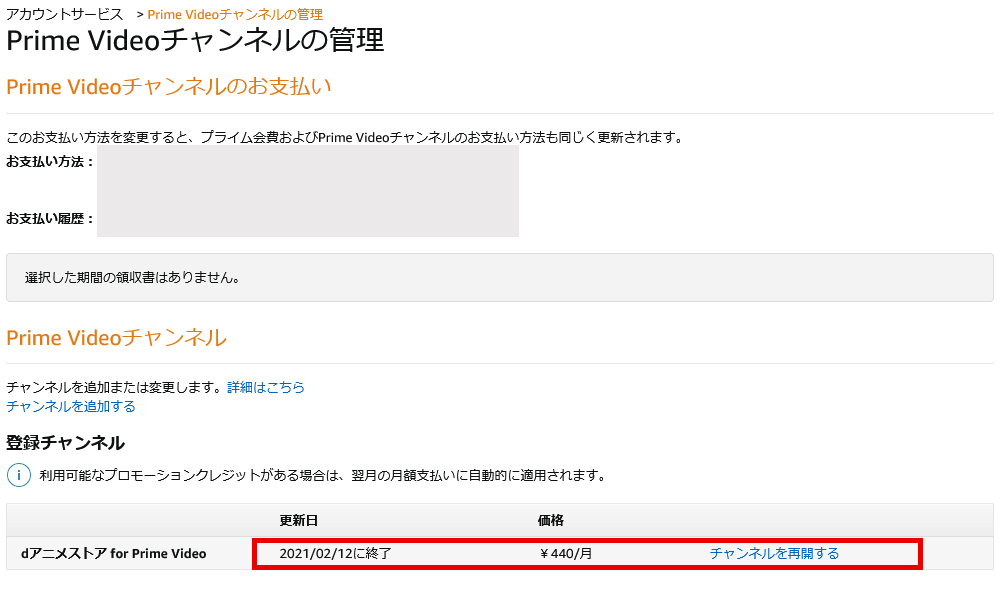
解約を取りやめるときには、「チャンネルを再開する」をクリックし、決済方法を選択することで、いつでも再開することができます。
解約の完了のメール
解約を完了すると、登録されているメールアドレス宛に「dアニメストア for Prime Videoチャンネルのご登録内容の変更」という件名のメールが届きます。
このメールは、解約の証拠にもなりますので、大切に保存してください。(送信元メールあどれすは「digital-no-reply@amazon.com」です)
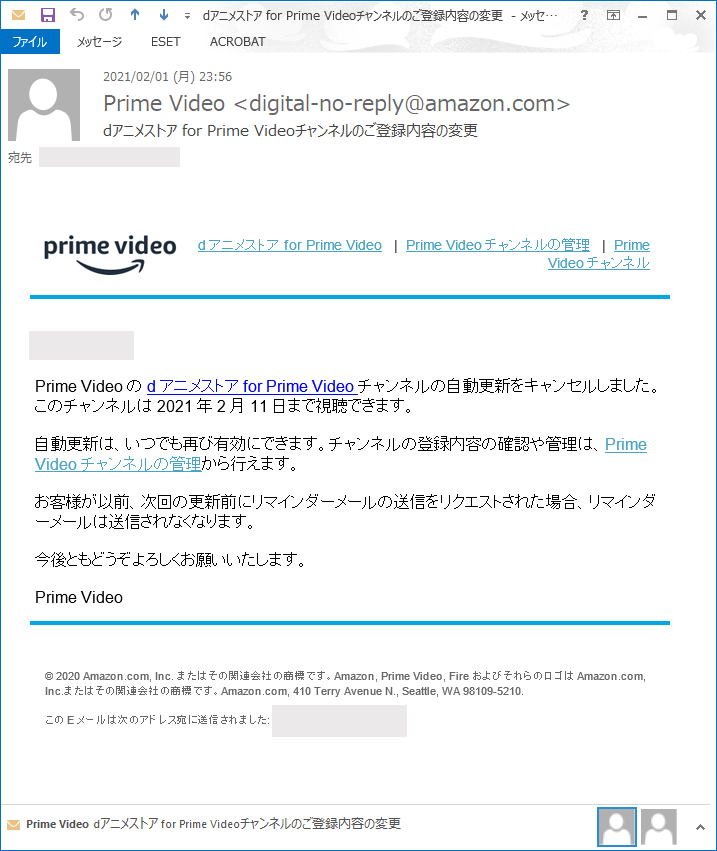
以下には解約方法を画面と合わせて説明しております。ご参考になれば幸いです。
関連記事
・Amazon マーケットプレイス「ゆうゆう商店」[梱包写真]
・Amazon.co.jp 掛布団 [梱包写真]
・Amazon タペストリー梱包 [梱包写真]
・Amazon.co.jp ねんどろいど ダンボール袋梱包 [梱包写真]
・Amazon.co.jp パントリー [梱包写真]
・詐欺・迷惑メールのタイトルを集めました。
・Amazon.co.jp やっぱり袋で配送だ。フィギュア梱包 [梱包写真]
・ADSL利用最終日
・ニコニコ動画 プレミアム会員 解約しました。
・Amazon.com(アメリカ アマゾン)でストライクウイッチーズ 1期、あそびにいくヨ!、ヒロイック・エイジのBDを購入しました。



